android:layout_height=“match_parent” >
<android.support.v4.view.ViewPager
android:id=“@+id/id_viewpager”
android:layout_width=“fill_parent”
android:layout_height=“fill_parent” />2、MainActivity
package com.zhy.demo_zhy_08_viewpageranim;
import java.util.ArrayList;
import java.util.List;
import android.app.Activity;
import android.os.Bundle;
import android.support.v4.view.PagerAdapter;
import android.support.v4.view.ViewPager;
import android.view.View;
import android.view.ViewGroup;
import android.view.Window;
import android.widget.ImageView;
import android.widget.ImageView.ScaleType;
public class MainActivity extends Activity
{
private ViewPager mViewPager;
private int[] mImgIds = new int[] { R.drawable.guide_image1,
R.drawable.guide_image2, R.drawable.guide_image3 };
private List mImageViews = new ArrayList();
@Override
protected void onCreate(Bundle savedInstanceState)
{
super.onCreate(savedInstanceState);
requestWindowFeature(Window.FEATURE_NO_TITLE);
setContentView(R.layout.activity_main);
initData();
mViewPager = (ViewPager) findViewById(R.id.id_viewpager);
mViewPager.setAdapter(new PagerAdapter()
{
@Override
public Object instantiateItem(ViewGroup container, int position)
{
container.addView(mImageViews.get(position));
return mImageViews.get(position);
}
@Override
public void destroyItem(ViewGroup container, int position,
Object object)
{
container.removeView(mImageViews.get(position));
}
@Override
public boolean isViewFromObject(View view, Object object)
{
return view == object;
}
@Override
public int getCount()
{
return mImgIds.length;
}
});
}
private void initData()
{
for (int imgId : mImgIds)
{
ImageView imageView = new ImageView(getApplicationContext());
imageView.setScaleType(ScaleType.CENTER_CROP);
imageView.setImageResource(imgId);
mImageViews.add(imageView);
}
}
}好了,这样一个传统ViewPager就实现了~~大家对上面代码应该不会有任何陌生的感觉运行效果也不用贴图了,大家肯定知道~
3、PageTransformer
ViewPager有个方法叫做:
setPageTransformer(boolean reverseDrawingOrder, PageTransformer transformer) 用于设置ViewPager切换时的动画效果,并且google官方还给出了两个示例。
只需要在上述代码中调用setPageTransformer即可添加切换动画效果~~下面演示google的两个PageTransformer的代码,以及运行效果。
1、DepthPageTransformer
public class DepthPageTransformer implements ViewPager.PageTransformer {
private static final float MIN_SCALE = 0.75f;
public void transformPage(View view, float position) {
int pageWidth = view.getWidth();
if (position < -1) { // [-Infinity,-1)
// This page is way off-screen to the left.
view.setAlpha(0);
} else if (position <= 0) { // [-1,0]
// Use the default slide transition when moving to the left page
view.setAlpha(1);
view.setTranslationX(0);
view.setScaleX(1);
view.setScaleY(1);
} else if (position <= 1) { // (0,1]
// Fade the page out.
view.setAlpha(1 - position);
// Counteract the default slide transition
view.setTranslationX(pageWidth * -position);
// Scale the page down (between MIN_SCALE and 1)
float scaleFactor = MIN_SCALE
• (1 - MIN_SCALE) * (1 - Math.abs(position));
view.setScaleX(scaleFactor);
view.setScaleY(scaleFactor);
} else { // (1,+Infinity]
// This page is way off-screen to the right.
view.setAlpha(0);
}
}
}调用代码:
mViewPager.setPageTransformer(true, new DepthPageTransformer());效果:
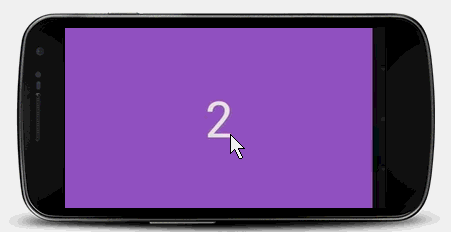
2、ZoomOutPageTransformer
package com.zhy.view;
import android.annotation.SuppressLint;
import android.support.v4.view.ViewPager;
import android.util.Log;
import android.view.View;
public class ZoomOutPageTransformer implements ViewPager.PageTransformer
{
private static final float MIN_SCALE = 0.85f;
private static final float MIN_ALPHA = 0.5f;



















